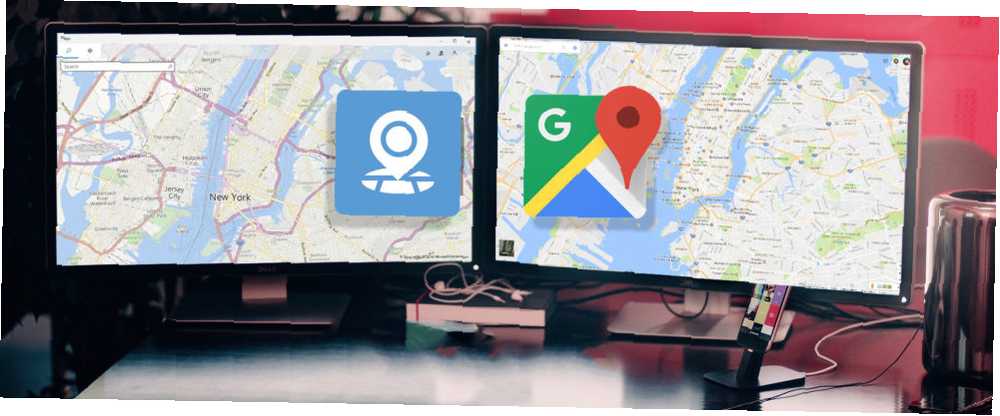
Brian Curtis
0
2513
202
Når du overvejer at bruge en kort-app, viser dit sind næsten helt sikkert det allestedsnærværende Google-tilbud Hvordan fungerer Google Maps? Hvordan fungerer Google Maps? Google Maps bruges af millioner af mennesker hver dag, og du er måske en af dem, men hvordan fungerer det faktisk, og hvordan opretholder Google dens nøjagtighed så godt? . Det er bevis på både kvaliteten og dominansen af virksomhedens produkt.
For det meste har Google haft det let. Apples store debut i kortsektoren Er Apple Maps endnu en pålidelig navigator? Er Apple Maps endnu en pålidelig navigator? Efter at have udskiftet Googles navigation, udholdt Apple Maps en stenet start, masser af kritik og nogle meget sjove vittigheder - men er alt blevet tilgivet? var mindre end imponerende, og Microsoft har næppe markedsført sin egen konkurrent.
Men er det på tide at give Windows-appen endnu en chance? Hvornår var sidste gang du fyrede Microsofts Maps-app? Prøv det. Jeg lover, at du ikke bliver skuffet.
Her er syv af de fedeste ting, du kan gøre med kort.
1. Trafikoverlejring
En måde at kontrollere trafik er en given på enhver kort-app, men det er forfriskende at se, hvor effektivt Microsoft har implementeret funktionen. Det kan opdeles i flere underafsnit.
For at skifte trafikoverlejring skal du klikke på trafiklysikon i øverste højre hjørne af din skærm. Forudsigeligt er grønne veje fritflydende, røde veje er spærrede, og forskellige gule nuancer indikerer forskellige grader af køretøjets densitet.
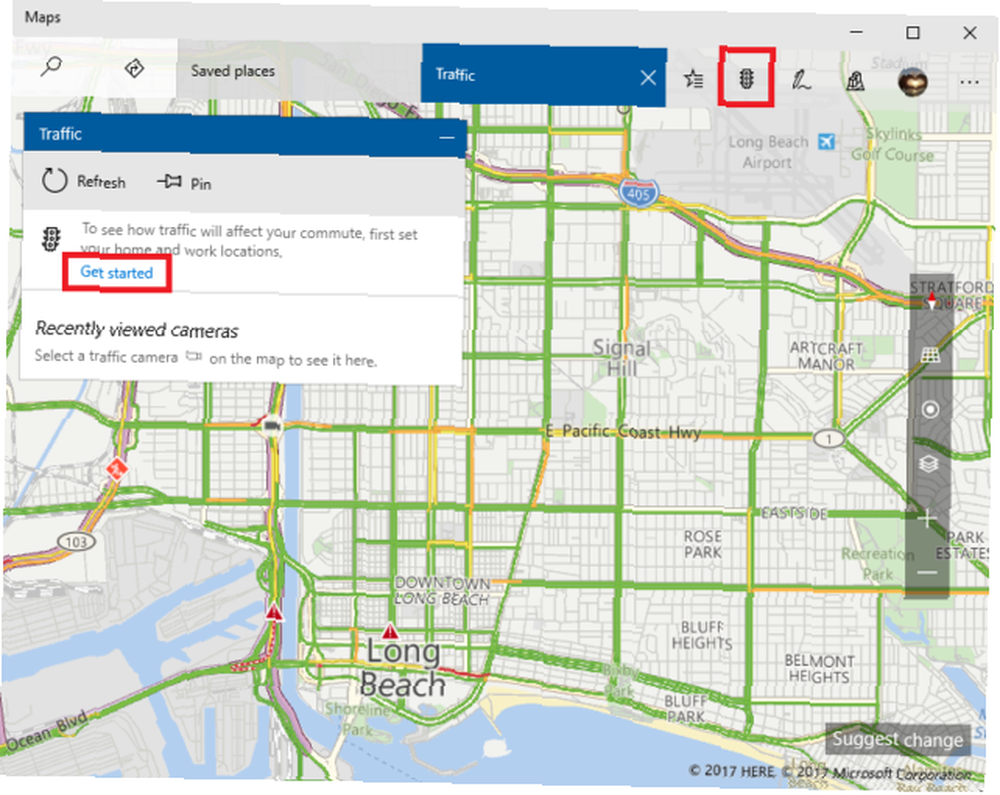
Hvis du specifikt vil tjekke din rute, kan du indstille hjem- og arbejdsplaceringer og gemme andre foretrukne destinationer.
2. Se Live trafik kameraer
At se en trafikoverlejring er stor, men hvordan kan du være sikker på dens nøjagtighed? Den sidste ting, du ønsker, er at gå mod en stor interstate-tankegang, det flyder frit, kun for at blive fastklemt i et par timer.
Du kan ophæve problemet takket være live trafik kameraer. Det er klart, at disse kun er tilgængelige på visse veje i bestemte byer. Microsoft har ingen kontrol over deres tilgængelighed eller funktion. Hvis du bor i et større storbyområde, kan du være sikker på, at du finder nogle feeds til din rute.
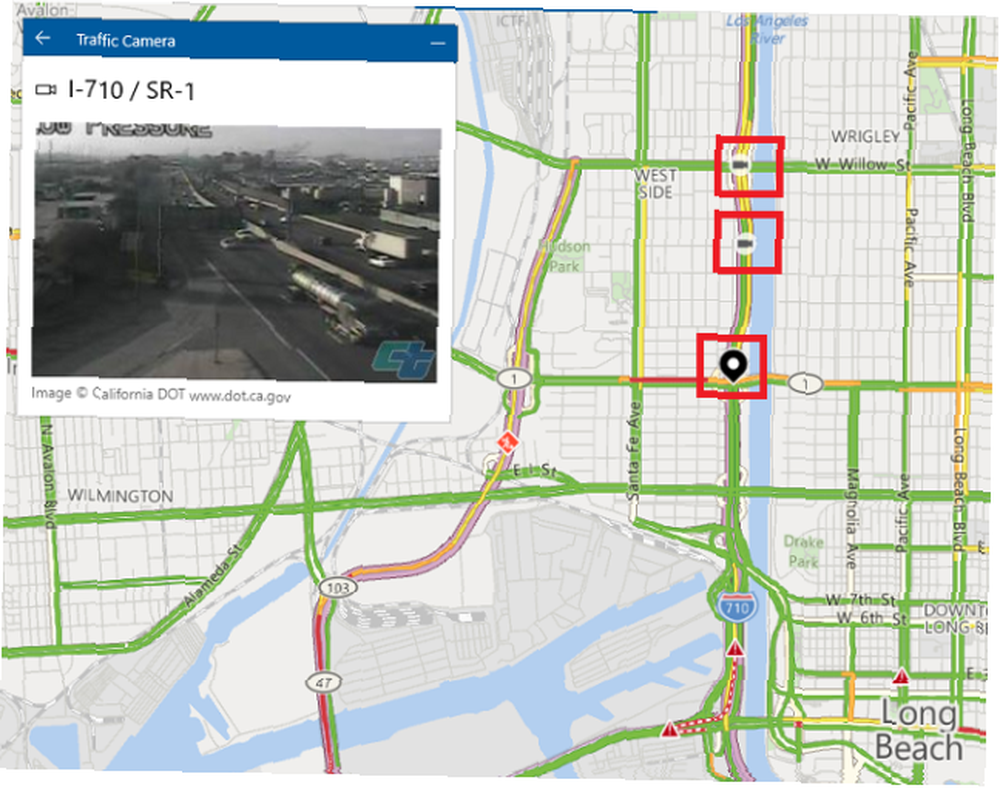
Et kameraikon i appen Kort viser deres tilstedeværelse. Klik på kameraikon og et vindue med feedet dukker op. Hvis du ikke kan se nogen kameraikoner, kan du prøve at zoome ind på appen.
3. Overvåg vejarbejde
Vejarbejder er en anden stor hovedpine for pendlere, men igen kan appen Maps hjælpe.
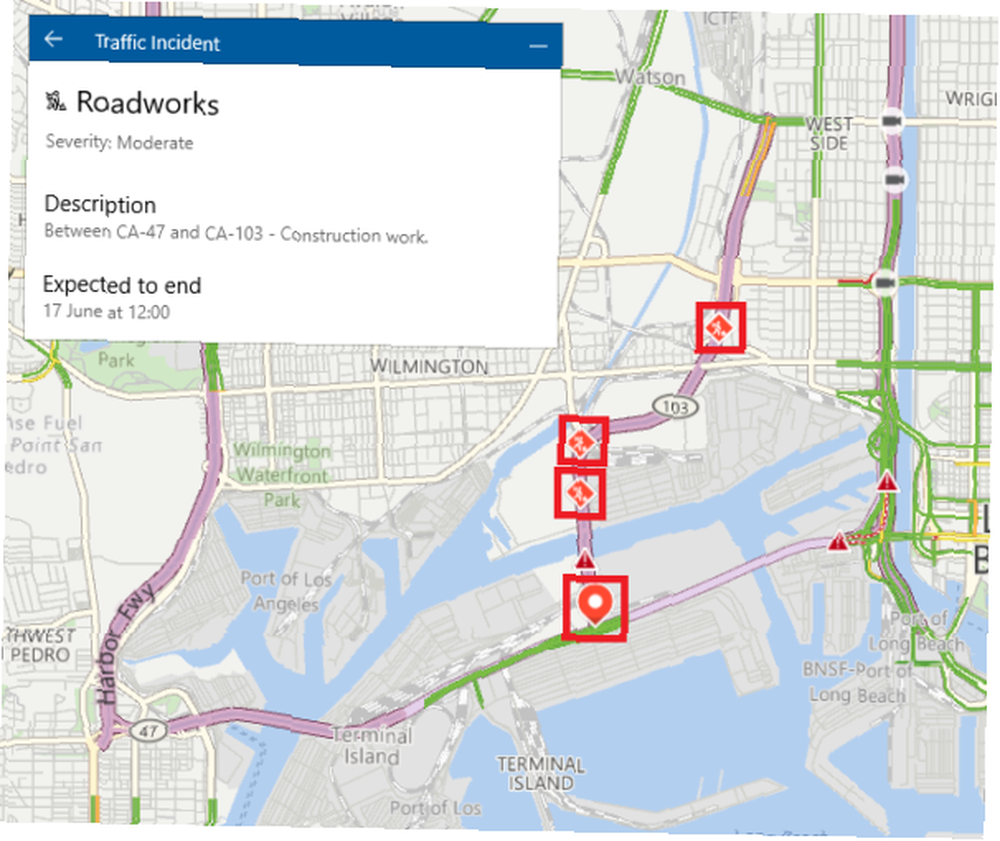
En orange diamant indikerer eventuelle problemer. Klik på diamantikon og et nyt vindue giver dig information om værkerne, herunder sværhedsgraden af påvirkningen på trafikken, en beskrivelse af projektet og en forventet gennemførelsesdato.
4. 3D-byer
Google Maps har haft pseudo-3D-byer i lang tid. De fleste store byområder har den karakteristiske grå kontur af bygninger, men der er ingen måde at se, hvordan bygningerne i sig selv ser ud i 3D uden at bruge Street View Tag virtuelle vandreture i Google Maps Brug af Street View Player Tag Virtual Walks i Google Maps ved hjælp af Street View Player Googles Street View er fantastisk til at få en mening for en placering, men du kan få en endnu bedre mening ved hjælp af Street View Player. eller satellitvisning.
Microsoft Maps gengiver bygninger i 3D og planlægger derefter trofaste veje, kvarterer, seværdigheder og andre tjenester på gengivelsen. Det er en fantastisk måde at få dine kuglelejer, udforske dit lokale område eller bare nyde en byens skyline. Alle appens andre værktøjer, såsom retninger og trafikrapporter, fungerer i 3D-tilstand.
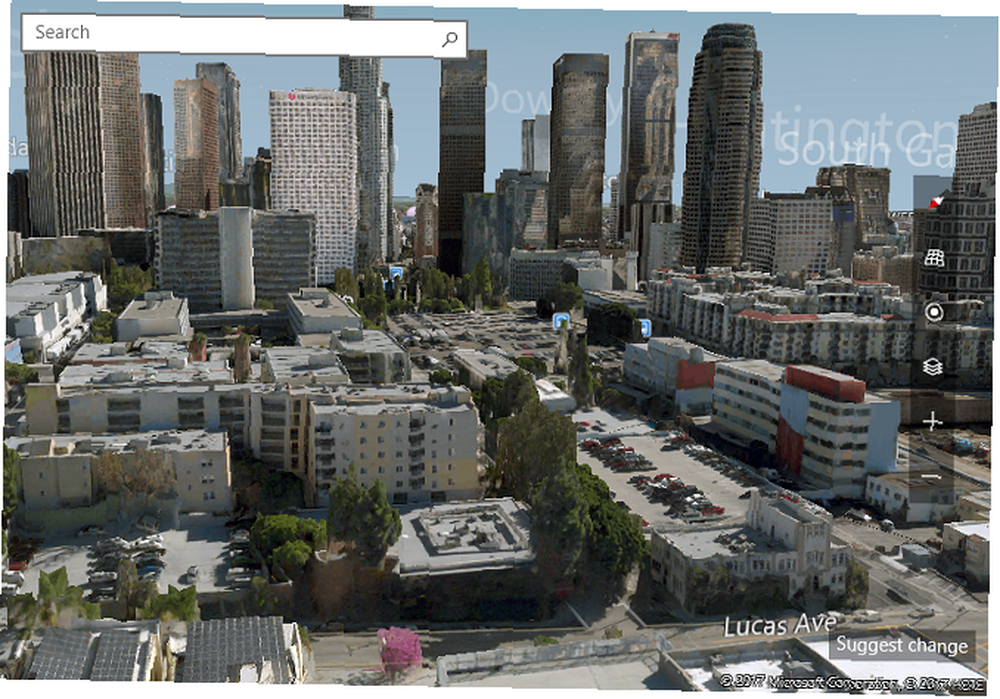
Klik på knappen for at aktivere visningen 3D-byer 3D byer ikon i øverste højre hjørne.
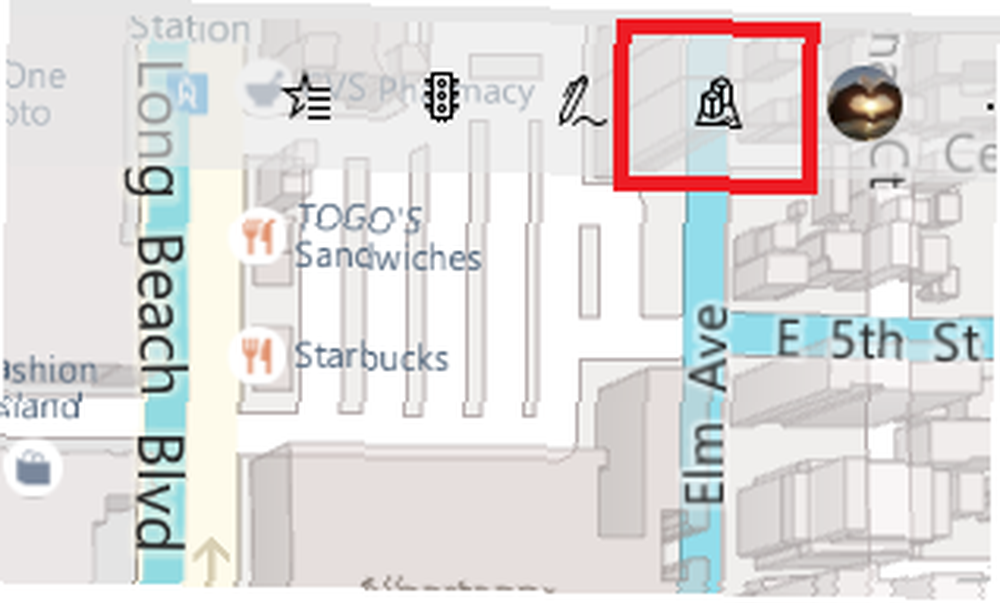
I skrivende stund tilbyder Maps kun 3D-byer i Australien, Belgien, Canada, Danmark, Frankrig, Tyskland, Italien, Spanien, Schweiz, Det Forenede Kongerige og USA.
5. Windows Blæk
Nogle mennesker er forfærdelige ved at følge anvisningerne. Du kan give de fattige sjæle en hjælpende hånd takket være Windows Ink-værktøjslinjen. Det giver dig mulighed for frit at tegne på kortet i forskellige farver. Hvis du har en berøringsskærm maskine, kan du bruge din finger til at lave kommentarerne, men en mus fungerer også.
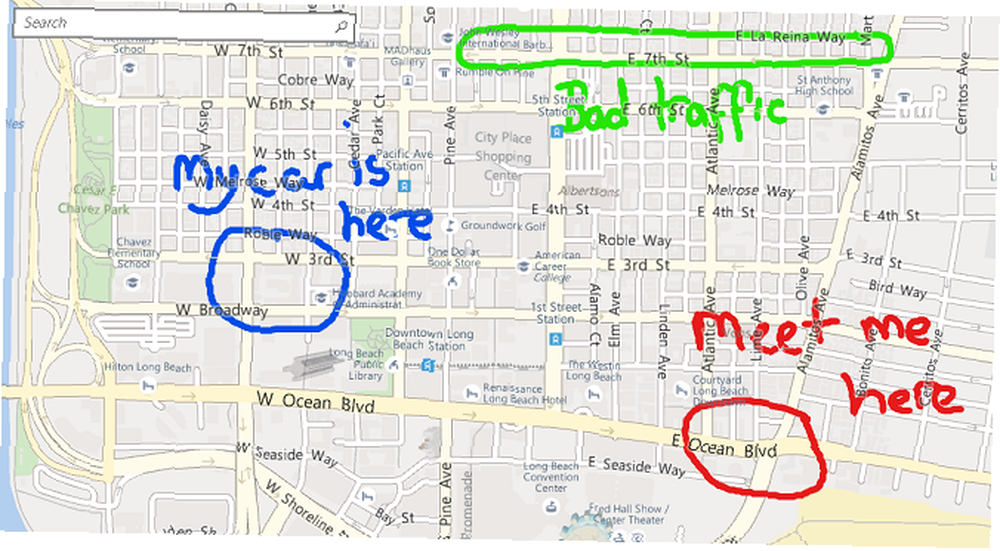
Du kan også bruge Windows Ink-værktøjslinjen til at måle afstand i frihånd. På billedet herunder kan du se, at jeg har sporet en rute rundt om Long Beach. Når du er færdig med din linje, viser appen den samlede afstand langs den.
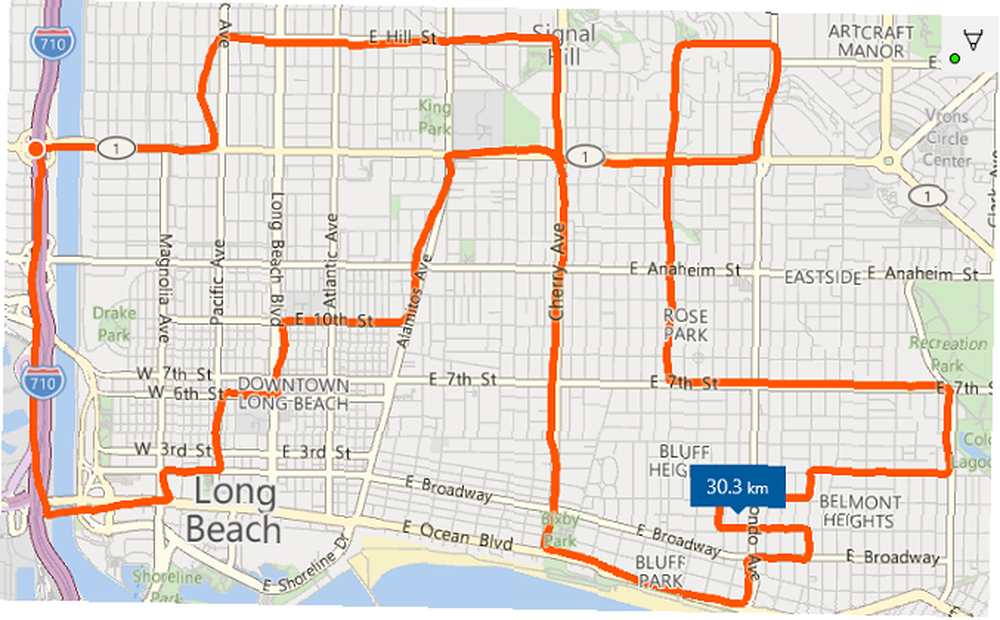
Klik på knappen for at aktivere Windows Ink-værktøjslinjen penikon i øverste højre hjørne. Hvis du bruger en mus, skal du sørge for at klikke på Tryk på Skrivning ikon helt til højre, inden du begynder at tegne.
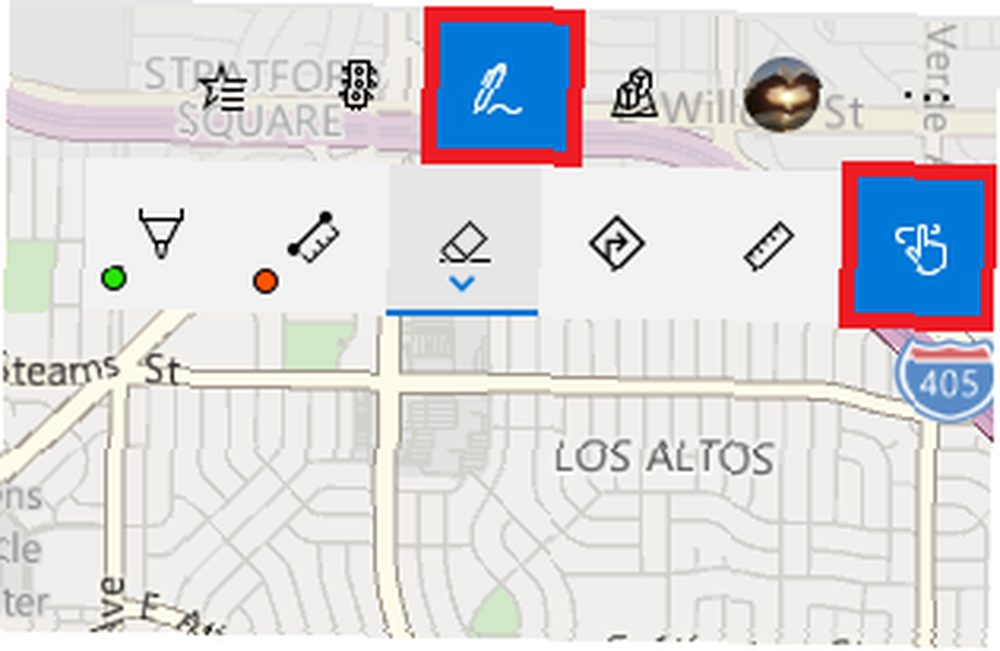
6. Flere søgninger
Hvis du nogensinde har brugt meget tid på at bruge Google Maps, ved du, at en af de mest irriterende funktioner er dens manglende evne til at lagde forskellige søgeresultater oven på hinanden.
For eksempel, hvis du vil søge efter dit hotel, så den nærmeste togstation, så navnet på en restaurant, du vil gå til, skal du udføre tre forskellige søgninger og fortolke resultaterne uafhængigt af hinanden.
Microsoft Maps fjerner denne ulempe. Resultaterne af enhver søgning, du udfører, forbliver på kortet, indtil du lukker den relevante fane øverst på skærmen. I det følgende eksempel har jeg søgt efter Subway og McDonalds. Appen viser begge resultater på samme tid, og jeg kan bladre mellem dem ved hjælp af fanerne.
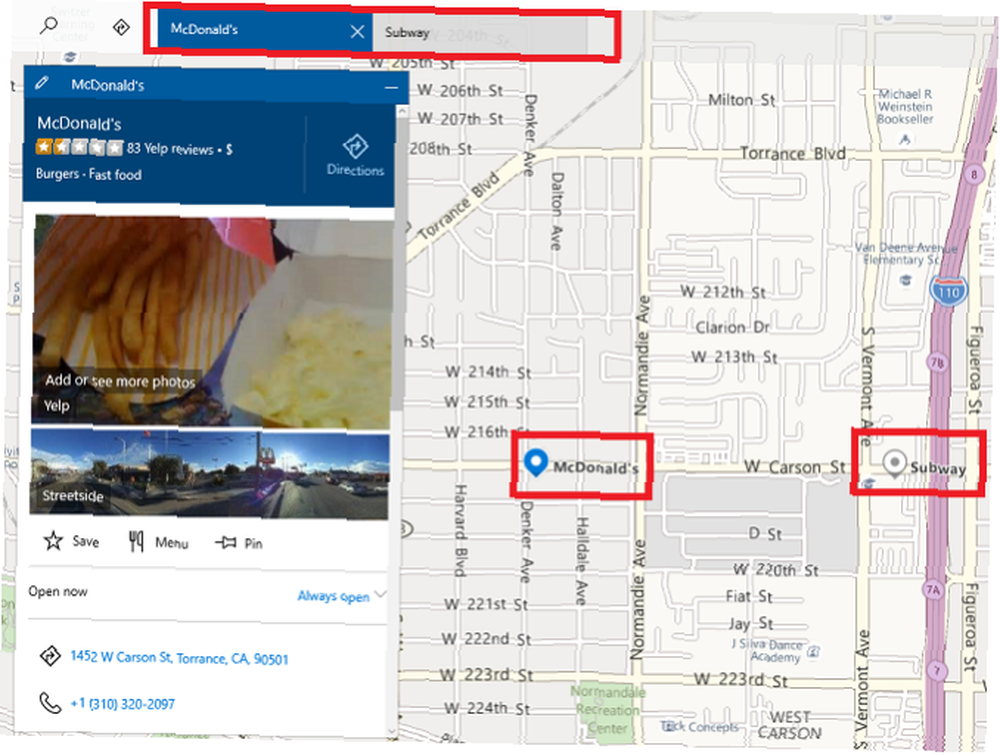
7. Gade
Hvis du stoler stærkt på Googles Street View-tjeneste, skal du ikke bekymre dig, Microsoft har du dækket. Du kan aktivere Streetside-visning og nyde en næsten identisk oplevelse som Google-produktet.
Klik på knappen i den lodrette værktøjslinje til højre på skærmen Kortvisningerikon. I det nye vindue skal du skubbe knappen ud for streetside.
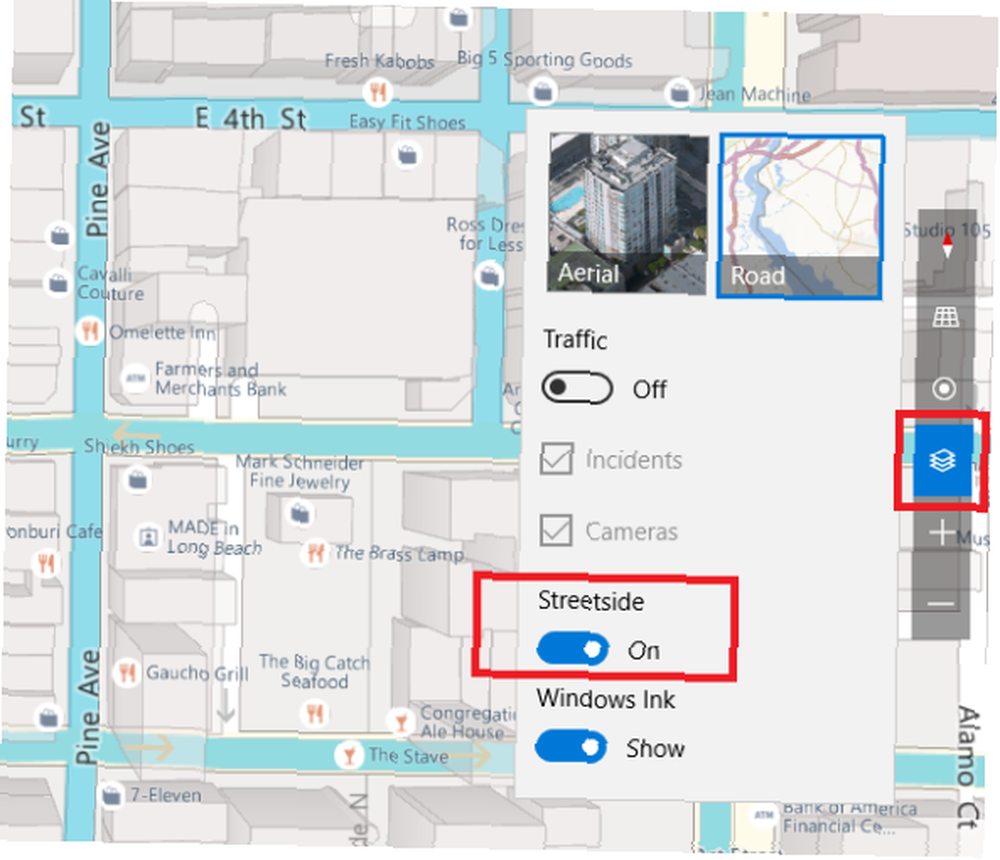
En blå linje på kortet fremhæver alle veje, der har Streetside-visningen tilgængelig. Dobbeltklik på en gade for at hoppe til et fotografisk synspunkt fra første person. Hvis du vil flytte rundt på kortet i visningen af første person, skal du dobbeltklikke på det sted, du vil flytte til.
Men der er en ulempe ...
Der er en massiv ulempe med Maps-appen: den er ikke tilgængelig på hverken Android eller iOS. Dette begrænser naturligvis nytten for mange brugere. Man kan kun håbe Microsoft frigiver en kompatibel version Sådan overtog Microsoft min Android-telefon Hvordan Microsoft overtog min Android-telefon Det er ærligt overraskende, hvor mange Microsoft-apps der er tilgængelige til Android - og de er virkelig gode! i den nærmeste fremtid, fordi det er en fantastisk tjeneste med funktioner, der konkurrerer - og i mange tilfælde overgår - den allestedsnærværende Google-app.
Hvordan bruger du kort? Hvilke funktioner synes du er de mest nyttige? Er du fristet til at gøre det til din primære app til at finde dig rundt? Fortæl mig hvad du synes i kommentarerne nedenfor.











